Apple is eindelijk begonnen met het uitzaaien van de macOS 10.12.4 Developer Beta aan mensen die hun machines hebben ingeschreven in het Apple Beta-programma. De update brengt een aantal veranderingen en stabiliteitsverbeteringen met zich mee, maar een van de belangrijkste functies die macOS Sierra 10.12.4 naar Macs brengt, is de Night Shift-functie. Voorheen alleen beschikbaar op iOS-apparaten en op Macs met clients van derden zoals f.lux, brengt Night Shift in macOS Sierra 10.12.4 eindelijk de broodnodige functie naar het desktopbesturingssysteem van Apple. We hebben de Developer Beta voor macOS Sierra 10.12.4 uitgeprobeerd op een MacBook Air, en hier is hoe je de Night Shift-functie op je Mac kunt gebruiken.
Opmerking U mag nooit bètasoftware op uw dagelijkse MacBook-stuurprogramma installeren. U moet ook een Time Machine-back-up van uw systeem maken voordat u het bijwerkt naar een bètasoftware, en regelmatig Time Machine-back-ups maken terwijl u de bètasoftware gebruikt, voor het geval er zich een onvoorziene fout voordoet. Bètasoftware is van nature vatbaar voor fouten en kan vastlopen, met verlies van gegevens tot gevolg. Werk uw Mac bij naar een bètaversie van macOS, alleen als u de risico's begrijpt.
Werk uw Mac bij naar macOS Sierra 10.12.4
Aangezien de nieuwste versie van macOS Sierra alleen beschikbaar is als bètaversie voor ontwikkelaars, moet je vanaf nu een ontwikkelaarsaccount hebben geregistreerd bij Apple (degene die $ 99 / jaar kosten). Als je een ontwikkelaarsaccount hebt, kun je de onderstaande stappen volgen om macOS Sierra 10.12.4 Developer Beta op je Mac te installeren:
1. Ga naar de Apple Beta-website, en log in met uw ontwikkelaarsaccount. Onder het downloadgedeelte ziet u "macOS 10.12.4 bètaKlik op de "Downloaden”Knop ernaast.
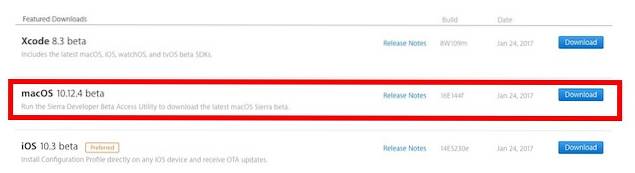
2. Hiermee wordt een klein .DMG-bestand op uw Mac gedownload. Gewoon open dit bestand en voer het installatieprogramma uit.
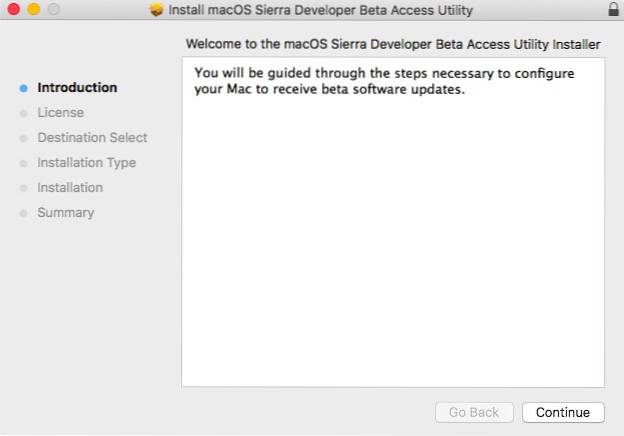
3. Nadat u de installatie heeft voltooid, wordt de App Store automatisch gestart en kunt u het nieuwste bèta voor ontwikkelaars (macOS Sierra 10.12.4) beschikbaar onder Updates.
4. Gewoon Download de update, en het wordt op je Mac geïnstalleerd. Uw Mac wordt automatisch opnieuw opgestart en is bijgewerkt naar macOS Sierra 10.12.4.
Nachtploeg inschakelen en gebruiken in macOS Sierra 10.12.4
Nu je je Mac hebt bijgewerkt naar de nieuwste versie van macOS Sierra (10.12.4), kun je Night Shift inschakelen door de onderstaande stappen te volgen:
1. Ga naar Systeemvoorkeuren -> Displays.
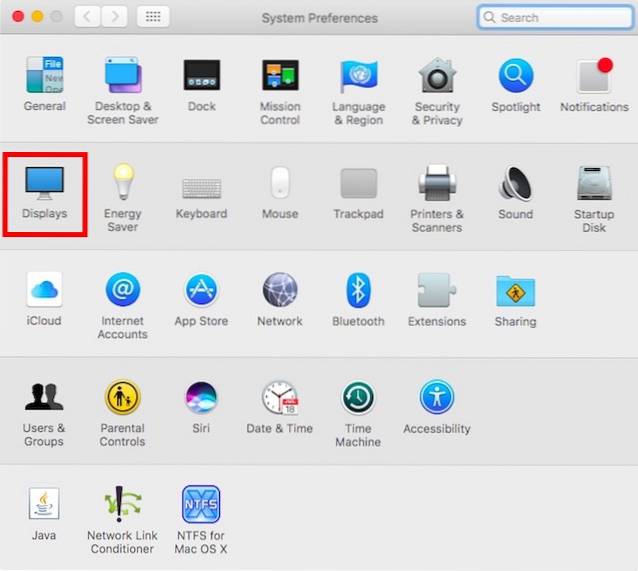
2. Schakel hier over naar het tabblad met de naam 'Nachtdienst.
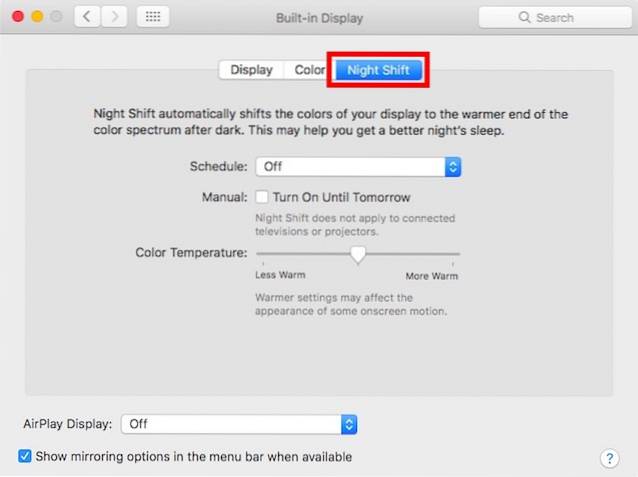
3. Hier kunt u Night Shift inschakelen voor uw Mac. Er zijn een aantal verschillende opties die u kunt gebruiken. Als je alleen maar wilt schakel Nachtploeg voor één dag in, vink gewoon het selectievakje aan met de tekst "Schakel in tot morgenHierdoor wordt Night Shift ingeschakeld en de volgende dag automatisch uitgeschakeld.
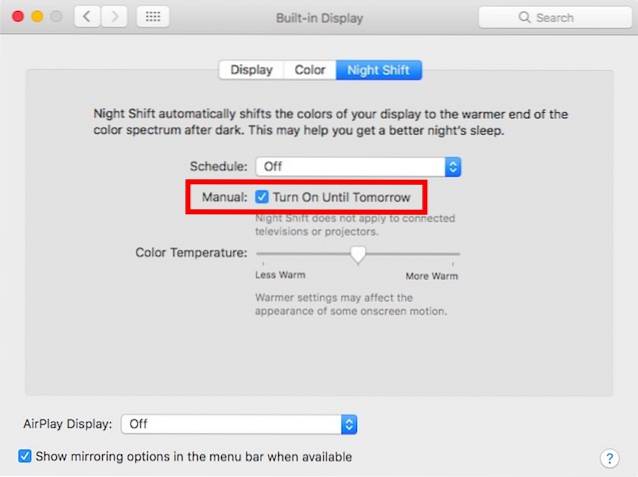
4. Als je wilt Night Shift om automatisch in te schakelen, en uit, afhankelijk van zonsondergang en zonsopgang, kunt u klikken op het vervolgkeuzemenu naast 'Schema", En selecteer"Zonsondergang tot zonsopgang.
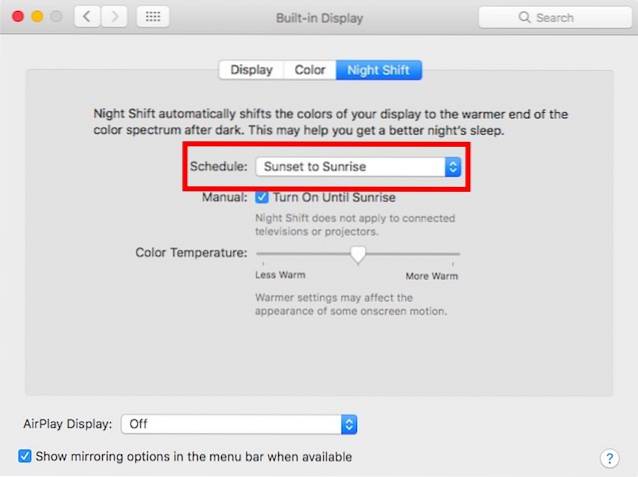
5. U kunt ook selecteren "Op maat", in hetzelfde vervolgkeuzemenu om de optie te krijgen kies het tijdbereik waarin u Night Shift wilt inschakelen. Night Shift wordt automatisch uitgeschakeld zodra het buiten het door u opgegeven tijdsbereik komt.
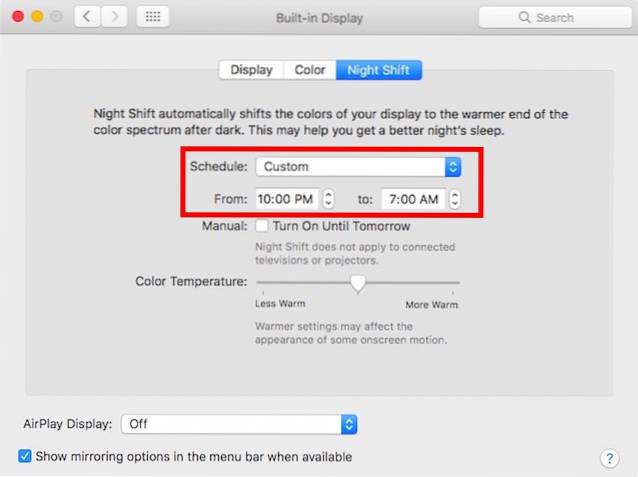
6. Nu u Night Shift op uw Mac hebt ingeschakeld, kunt u de "Kleurtemperatuur" schuifregelaar, om de warmte van uw scherm aan te passen wanneer Nachtploeg is ingeschakeld.
Opmerking Night Shift is niet van toepassing op externe monitoren of projectoren. Dus als u meerdere beeldschermen met uw Mac gebruikt, worden deze niet beïnvloed door Night Shift. Alleen het primaire beeldscherm van uw Mac wordt beïnvloed wanneer Night Shift is ingeschakeld.
Download Night Shift voor Mac met een oudere versie van macOS
Als je een oudere Mac hebt die de nieuwste versie van macOS niet ondersteunt, of als je geen ontwikkelaarsaccount hebt, kun je om de bètaversie van de ontwikkelaar te downloaden nog steeds apps van derden gebruiken om een Night Shift te krijgen functie op uw Mac. Ik zou aanraden dat je f.lux gebruikt om Night Shift op je Mac te krijgen met een oudere versie van macOS. Volg de onderstaande stappen om aan de slag te gaan met f.lux:
1. Download f.lux. Het wordt gedownload als een .ZIP-bestand, dat u kunt uitpakken om bij de f.lux-app te krijgen.
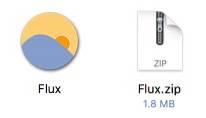
2. Zodra u f.lux start, wordt u om uw locatie gevraagd. F.lux gebruikt de GPS om uw huidige locatie te achterhalen, en als deze nauwkeurig genoeg is, kunt u eenvoudig klikken op "Bevestigen.
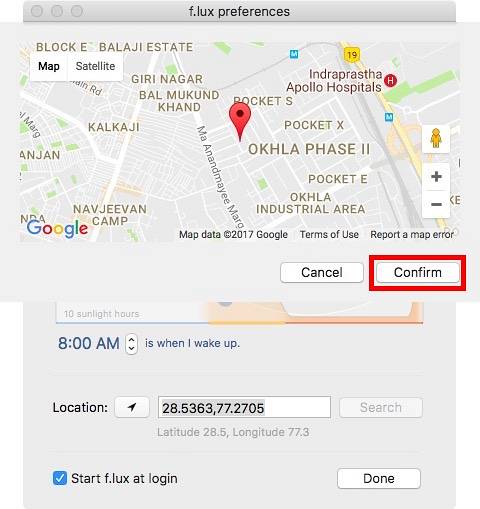
3. Hierna wordt u naar de "Voorkeuren“, Waar je de kleurtemperatuur voor je display kunt kiezen, op verschillende tijdstippen van de dag.
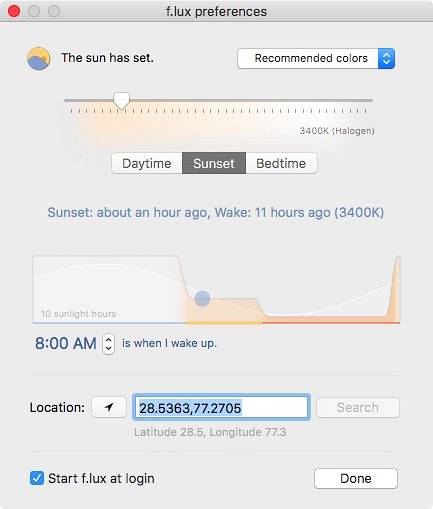
4. f.lux slaat automatisch uw profiel op, en past de temperatuur dynamisch aan van het beeldscherm van uw Mac op basis van zonsondergang en zonsopgangstijden voor uw locatie.
f.lux is verreweg de beste manier om een Night Shift-achtige functie te krijgen op een Mac met een oudere versie van macOS. De app is volledig gratis, maar als je het werk van de ontwikkelaar leuk vindt, raad ik je aan een donatie te doen op hun website, om te helpen bij de verdere ontwikkeling van de app. f.lux is ook beschikbaar voor Windows-, Android- en iOS-apparaten.
ZIE OOK: De resterende batterijduur controleren in macOS Sierra 10.12.2
Gebruik Night Shift in macOS Sierra
Nu Apple eindelijk de Night Shift-functie heeft opgenomen in macOS Sierra 10.12.4, hoeft u alleen maar te wachten tot de stabiele release uitkomt, zodat u deze op uw Mac kunt ervaren. Als je gewoon niet kunt wachten, kun je de Developer Beta voor macOS Sierra 10.12.4 downloaden met behulp van de stappen die in dit artikel worden genoemd, of je kunt wachten tot de openbare bèta uitkomt (wat ergens in de komende weken zou moeten gebeuren, maar citeer me daar niet over). Als je je Mac niet wilt updaten naar macOS Sierra 10.12.4, kun je een app van derden zoals f.lux gebruiken om dezelfde functionaliteit te krijgen.
Dus, welke andere functies wil je dat Apple naar macOS Sierra brengt? Hoe zit het met een volwaardige donkere modus? Ik weet dat ik dat geweldig zal vinden. Laat ons uw mening weten over Night Shift, de donkere modus en andere functies die u leuk vindt in de opmerkingen hieronder.
 Gadgetshowto
Gadgetshowto



